VLC to odtwarzacz multimedialny, którego można używać na komputerze, ale jest to także wygodny sposób na przesyłanie filmów i muzyki do Chromecasta. Korzystanie z VLC z Chromecastem pozwala w ciągu kilku sekund współdzielić prawie dowolny plik multimedialny z telewizorem.
Może chcesz odtwarzać iTunes na telewizorze, wysyłać domowe wideo na duży ekran salonu lub przesyłać strumieniowo coś żywego za pomocą VLC i przesyłać dalej na telewizor HD. Bez względu na przyczynę, VLC sprawia, że podłączenie komputera do Chromecasta jest bardzo łatwe.

Pliki multimedialne CastVLC na Chromecasta
Krok 1: Pobierz i zainstaluj VLC. Jeśli już go masz, upewnij się, że jest to wersja 3 lub nowsza, ponieważ wtedy dodano funkcjonalność Chromecasta.
Wskazówka: Możesz sprawdzić wersję, którą masz, za pomocą Pomocy>Informacje o.
Krok 2: otwórz Odtwarzanie>Renderermenu, a następnie wybierz z listy swój Chromecast.
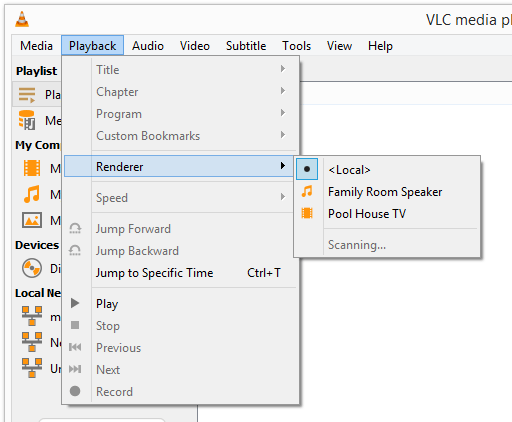
Jeśli Twojego Chromecasta nie ma na liście, sprawdź dwukrotnie, czy jest włączony przez port USB telewizora lub gniazdko ścienne. Upewnij się również, że Chromecast i komputer są w tej samej sieci.
In_content_1 all: [300x250] / dfp: [640x360]->Krok 3: użyj menu Media, aby zaimportować plik, który chcesz odtworzyć na Chromecastie. Istnieje opcja wyboru tylko jednego pliku lub całego folderu. Możesz nawet rzucić porządek strumienia sieciowego z napędu.
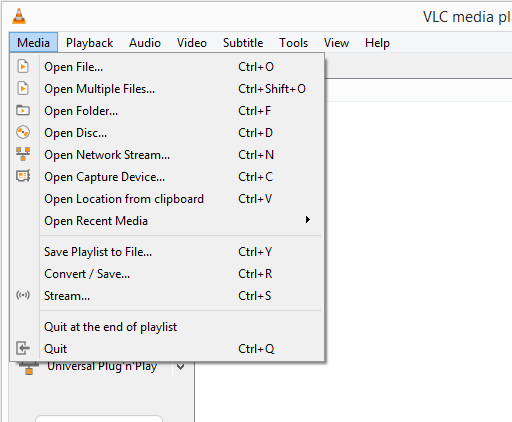
VLC akceptuje wiele formatów plików, w tym popularne, takie jak MKV, MP4, FLV, MP3 i WMA.
Uwaga: Jeśli pojawi się powiadomienie „Ostrzeżenie o wydajności” i nic nie jest odtwarzane na Chromecastie, kliknij OK, aby przekonwertować plik na format, którego może używać VLC.
To wszystko! Twój telewizor powinien teraz grać bez względu na to, co powiedziałeś VLC.
Możesz także odtwarzać inne rzeczy za pomocą Chromecasta, takie jak Netflix, YouTube, karta Chrome, a nawet cały komputer, ale żadna z tych rzeczy nie wymaga VLC.